 Betrieb und Instandhaltung
Betrieb und Instandhaltung
 Nginx
Nginx
 So lösen Sie das Problem, dass der Port beim Öffnen von Nginx belegt ist
So lösen Sie das Problem, dass der Port beim Öffnen von Nginx belegt ist
So lösen Sie das Problem, dass der Port beim Öffnen von Nginx belegt ist
Wie im Bild gezeigt:
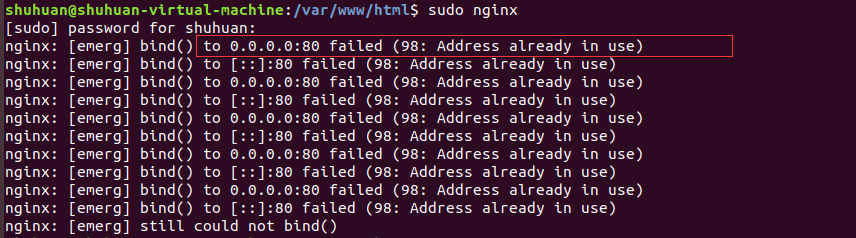
Überprüfen Sie die Portbelegung:
sudo netstat -apn |. grep 80sudo netstat -apn | grep 80

查看占用端口的进程:
ps -ef | grep 3345

通过结果可知,80端口是nginx本身占用了,可以杀掉进程,重新启动nginx
sudo kill -9 3345
sudo netstat -apn | grep 80

成功杀掉进程后,启动nginx
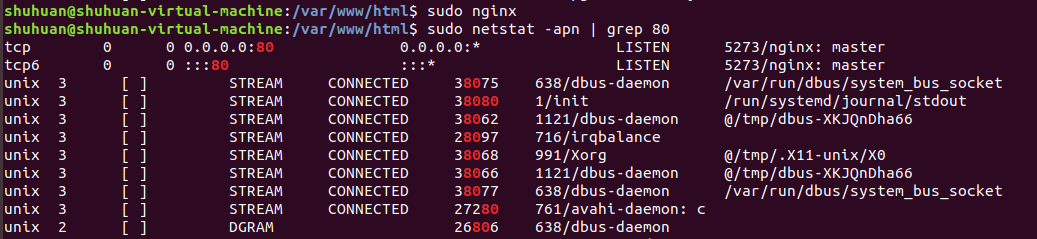
启动nginx成功,在浏览器输入nginx所在系统的ip地址,验证nginx是否启动成功
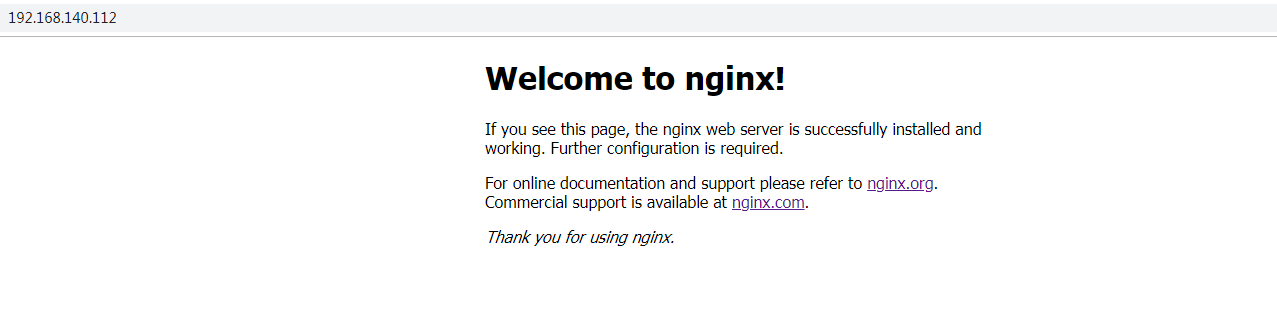
下面介绍下nginx的启动、停止与重启
启动
启动代码格式:nginx安装目录地址 -c nginx配置文件地址
例如:
[root@linuxserver sbin]# /usr/local/nginx/sbin/nginx -c /usr/local/nginx/conf/nginx.conf
停止
nginx的停止有三种方式:
从容停止
1、查看进程号
[root@linuxserver ~]# ps -ef|grep nginx

2、杀死进程
[root@linuxserver ~]# kill -quit 2072
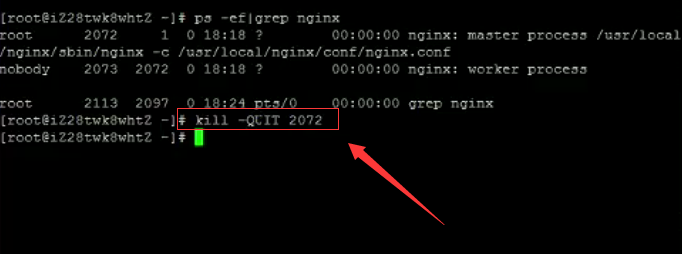
快速停止
1、查看进程号
[root@linuxserver ~]# ps -ef|grep nginx
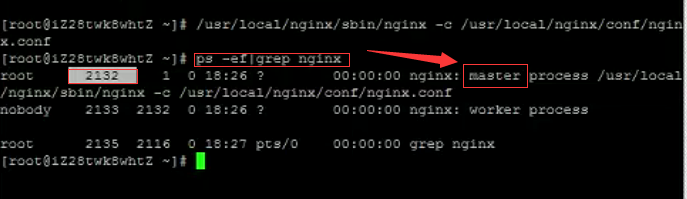
2、杀死进程
[root@linuxserver ~]# kill -term 2132 或 [root@linuxserver ~]# kill -int 2132
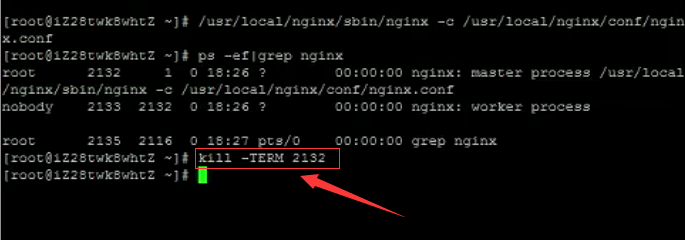
强制停止
[root@linuxserver ~]# pkill -9 nginx
重启
1、验证nginx配置文件是否正确
方法一:进入nginx安装目录sbin下,输入命令./nginx -t
看到如下显示nginx.conf syntax is ok
nginx.conf test is successful

ps -ef | grep 3345#🎜 🎜# 
#🎜🎜 #Aus den Ergebnissen ist ersichtlich, dass Port 80 von Nginx selbst belegt ist. Sie können den Prozess abbrechen und nginx neu starten
sudo kill - 9 3345

 Nachdem Sie den Prozess erfolgreich beendet haben, starten Sie Nginx
Nachdem Sie den Prozess erfolgreich beendet haben, starten Sie Nginx
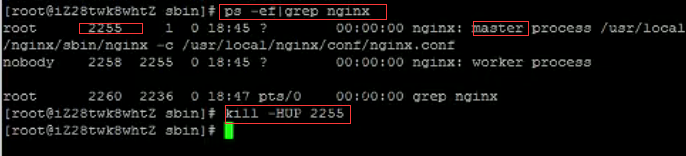
Starten Sie Nginx erfolgreich, geben Sie das System ein, in dem sich Nginx in der Browser-IP-Adresse befindet, überprüfen Sie, ob Nginx erfolgreich gestartet wird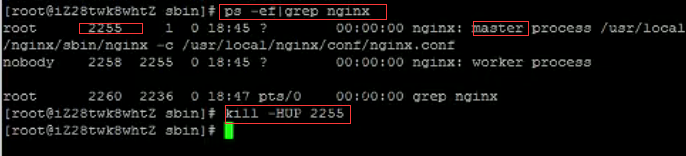
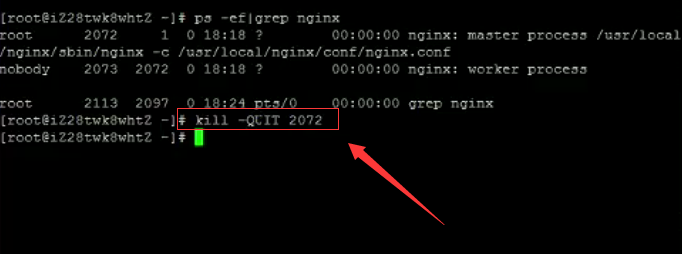 #🎜🎜##🎜🎜# Im Folgenden wird das Starten, Stoppen und Neustarten von Nginx vorgestellt#🎜🎜##🎜🎜#Start#🎜🎜##🎜🎜#Startcodeformat: Adresse des Nginx-Installationsverzeichnisses -c Adresse der Nginx-Konfigurationsdatei #🎜🎜##🎜🎜#Zum Beispiel: #🎜🎜#rrreee#🎜🎜#Stop #🎜🎜##🎜🎜#Es gibt drei Möglichkeiten, Nginx zu stoppen: #🎜🎜##🎜🎜#Ruhig anhalten#🎜🎜##🎜🎜# 1. Überprüfen Sie die Prozessnummer#🎜🎜#rrreee#🎜🎜#
#🎜🎜##🎜🎜# Im Folgenden wird das Starten, Stoppen und Neustarten von Nginx vorgestellt#🎜🎜##🎜🎜#Start#🎜🎜##🎜🎜#Startcodeformat: Adresse des Nginx-Installationsverzeichnisses -c Adresse der Nginx-Konfigurationsdatei #🎜🎜##🎜🎜#Zum Beispiel: #🎜🎜#rrreee#🎜🎜#Stop #🎜🎜##🎜🎜#Es gibt drei Möglichkeiten, Nginx zu stoppen: #🎜🎜##🎜🎜#Ruhig anhalten#🎜🎜##🎜🎜# 1. Überprüfen Sie die Prozessnummer#🎜🎜#rrreee#🎜🎜#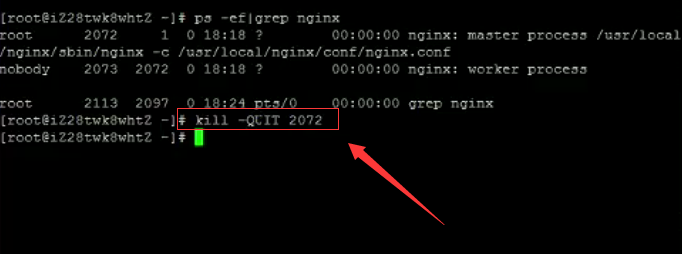 #🎜🎜##🎜🎜# 2. Beenden Sie den Prozess#🎜🎜#rrreee# 🎜🎜#
#🎜🎜##🎜🎜# 2. Beenden Sie den Prozess#🎜🎜#rrreee# 🎜🎜#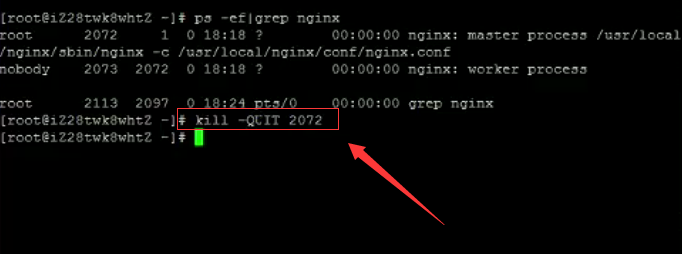 #🎜 🎜##🎜🎜#Schnellstopp#🎜🎜##🎜🎜#1 Überprüfen Sie die Prozessnummer#🎜🎜#rrreee#🎜🎜#
#🎜 🎜##🎜🎜#Schnellstopp#🎜🎜##🎜🎜#1 Überprüfen Sie die Prozessnummer#🎜🎜#rrreee#🎜🎜#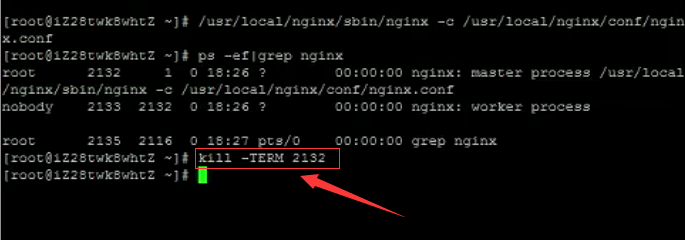 #🎜🎜##🎜🎜#2. Beenden Sie den Prozess # 🎜🎜#rrreee#🎜🎜#
#🎜🎜##🎜🎜#2. Beenden Sie den Prozess # 🎜🎜#rrreee#🎜🎜#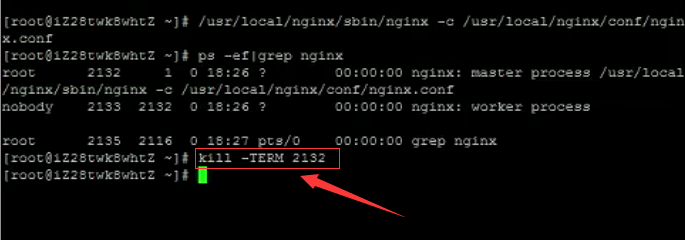 #🎜🎜##🎜🎜#Stopp erzwingen#🎜🎜#rrreee#🎜🎜#Neustart#🎜🎜##🎜🎜#1. Überprüfen Sie, ob die Nginx-Konfigurationsdatei korrekt ist#🎜🎜##🎜 🎜#Methode 1: Geben Sie im Nginx-Installationsverzeichnis sbin den Befehl ./nginx -t#🎜🎜##🎜🎜# ein. Wenn Sie die folgende Anzeige sehen, ist die Syntax von nginx.conf in Ordnung#🎜🎜##🎜🎜 #
#🎜🎜##🎜🎜#Stopp erzwingen#🎜🎜#rrreee#🎜🎜#Neustart#🎜🎜##🎜🎜#1. Überprüfen Sie, ob die Nginx-Konfigurationsdatei korrekt ist#🎜🎜##🎜 🎜#Methode 1: Geben Sie im Nginx-Installationsverzeichnis sbin den Befehl ./nginx -t#🎜🎜##🎜🎜# ein. Wenn Sie die folgende Anzeige sehen, ist die Syntax von nginx.conf in Ordnung#🎜🎜##🎜🎜 #nginx.conf-Test ist erfolgreich code>#🎜🎜##🎜🎜# zeigt an, dass die Konfigurationsdatei korrekt ist! #🎜🎜##🎜🎜##🎜🎜##🎜🎜##🎜🎜#Methode 2: -t vor dem Startbefehl hinzufügen -c#🎜🎜##🎜🎜##🎜🎜##🎜🎜##🎜 🎜 #2. Methode 1 zum Neustarten des Nginx-Dienstes: Geben Sie das ausführbare Nginx-Verzeichnis sbin ein und geben Sie den Befehl ./nginx -s reload #🎜🎜##🎜🎜##🎜🎜##🎜🎜##🎜🎜#Methode 2 ein: Suchen Sie die aktuelle Nginx-Prozessnummer und geben Sie dann den Befehl ein: kill -hup Prozessnummer, um den Nginx-Dienst neu zu starten #🎜🎜##🎜🎜##🎜🎜##🎜🎜#Das obige ist der detaillierte Inhalt vonSo lösen Sie das Problem, dass der Port beim Öffnen von Nginx belegt ist. Für weitere Informationen folgen Sie bitte anderen verwandten Artikeln auf der PHP chinesischen Website!

Heiße KI -Werkzeuge

Undresser.AI Undress
KI-gestützte App zum Erstellen realistischer Aktfotos

AI Clothes Remover
Online-KI-Tool zum Entfernen von Kleidung aus Fotos.

Undress AI Tool
Ausziehbilder kostenlos

Clothoff.io
KI-Kleiderentferner

AI Hentai Generator
Erstellen Sie kostenlos Ai Hentai.

Heißer Artikel

Heiße Werkzeuge

Notepad++7.3.1
Einfach zu bedienender und kostenloser Code-Editor

SublimeText3 chinesische Version
Chinesische Version, sehr einfach zu bedienen

Senden Sie Studio 13.0.1
Leistungsstarke integrierte PHP-Entwicklungsumgebung

Dreamweaver CS6
Visuelle Webentwicklungstools

SublimeText3 Mac-Version
Codebearbeitungssoftware auf Gottesniveau (SublimeText3)

Heiße Themen
 1379
1379
 52
52
 So überprüfen Sie, ob Nginx gestartet wird
Apr 14, 2025 pm 01:03 PM
So überprüfen Sie, ob Nginx gestartet wird
Apr 14, 2025 pm 01:03 PM
So bestätigen Sie, ob Nginx gestartet wird: 1. Verwenden Sie die Befehlszeile: SystemCTL Status Nginx (Linux/Unix), Netstat -ano | FindStr 80 (Windows); 2. Überprüfen Sie, ob Port 80 geöffnet ist; 3. Überprüfen Sie die Nginx -Startmeldung im Systemprotokoll. 4. Verwenden Sie Tools von Drittanbietern wie Nagios, Zabbix und Icinga.
 So starten Sie Nginx unter Linux
Apr 14, 2025 pm 12:51 PM
So starten Sie Nginx unter Linux
Apr 14, 2025 pm 12:51 PM
Schritte zum Starten von Nginx unter Linux: Überprüfen Sie, ob Nginx installiert ist. Verwenden Sie SystemCTL Start Nginx, um den Nginx -Dienst zu starten. Verwenden Sie SystemCTL aktivieren NGINX, um das automatische Start von NGINX beim Systemstart zu aktivieren. Verwenden Sie den SystemCTL -Status NGINX, um zu überprüfen, ob das Startup erfolgreich ist. Besuchen Sie http: // localhost in einem Webbrowser, um die Standard -Begrüßungsseite anzuzeigen.
 So konfigurieren Sie Nginx in Windows
Apr 14, 2025 pm 12:57 PM
So konfigurieren Sie Nginx in Windows
Apr 14, 2025 pm 12:57 PM
Wie konfiguriere ich Nginx in Windows? Installieren Sie NGINX und erstellen Sie eine virtuelle Hostkonfiguration. Ändern Sie die Hauptkonfigurationsdatei und geben Sie die Konfiguration der virtuellen Host ein. Starten oder laden Nginx neu. Testen Sie die Konfiguration und sehen Sie sich die Website an. Aktivieren Sie selektiv SSL und konfigurieren Sie SSL -Zertifikate. Stellen Sie die Firewall selektiv fest, damit Port 80 und 443 Verkehr.
 Wie kann ich überprüfen, ob Nginx begonnen wird?
Apr 14, 2025 pm 12:48 PM
Wie kann ich überprüfen, ob Nginx begonnen wird?
Apr 14, 2025 pm 12:48 PM
Verwenden Sie unter Linux den folgenden Befehl, um zu überprüfen, ob Nginx gestartet wird: SystemCTL -Status Nginx Richter basierend auf der Befehlsausgabe: Wenn "aktiv: aktiv (lief) angezeigt wird, wird Nginx gestartet. Wenn "Active: Inactive (Dead)" angezeigt wird, wird Nginx gestoppt.
 So lösen Sie das Problem der Nginx Cross-Domain
Apr 14, 2025 am 10:15 AM
So lösen Sie das Problem der Nginx Cross-Domain
Apr 14, 2025 am 10:15 AM
Es gibt zwei Möglichkeiten, das Problem mit dem Cross-Domain-Problem mit dem NGINX-Problem zu lösen: Änderungen der Cross-Domänen-Antwort-Header: Fügen Sie Anweisungen hinzu, um Cross-Domain-Anforderungen zu ermöglichen, zulässigen Methoden und Header anzugeben und die Cache-Zeit festzulegen. Verwenden Sie das CORS-Modul: Aktivieren Sie Module und konfigurieren Sie die CORS-Regeln, um Cross-Domain-Anforderungen, Methoden, Header und Cache-Zeit zu ermöglichen.
 So überprüfen Sie den laufenden Status von Nginx
Apr 14, 2025 am 11:48 AM
So überprüfen Sie den laufenden Status von Nginx
Apr 14, 2025 am 11:48 AM
Die Methoden zum Anzeigen des laufenden Status von Nginx sind: Verwenden Sie den Befehl ps, um den Prozessstatus anzuzeigen; Zeigen Sie die nginx -Konfigurationsdatei /etc/nginx/nginx.conf an; Verwenden Sie das Nginx -Statusmodul, um den Statusendpunkt zu aktivieren. Verwenden Sie Überwachungstools wie Prometheus, Zabbix oder Nagios.
 So starten Sie den Nginx -Server
Apr 14, 2025 pm 12:27 PM
So starten Sie den Nginx -Server
Apr 14, 2025 pm 12:27 PM
Das Starten eines Nginx-Servers erfordert unterschiedliche Schritte gemäß verschiedenen Betriebssystemen: Linux/UNIX-System: Installieren Sie das NGINX-Paket (z. B. mit APT-Get oder Yum). Verwenden Sie SystemCTL, um einen Nginx -Dienst zu starten (z. B. sudo systemctl start nginx). Windows -System: Laden Sie Windows -Binärdateien herunter und installieren Sie sie. Starten Sie Nginx mit der ausführbaren Datei nginx.exe (z. B. nginx.exe -c conf \ nginx.conf). Unabhängig davon, welches Betriebssystem Sie verwenden, können Sie auf die Server -IP zugreifen
 So lösen Sie Nginx403 -Fehler
Apr 14, 2025 pm 12:54 PM
So lösen Sie Nginx403 -Fehler
Apr 14, 2025 pm 12:54 PM
Der Server verfügt nicht über die Berechtigung, auf die angeforderte Ressource zuzugreifen, was zu einem NGINX 403 -Fehler führt. Zu den Lösungen gehören: Überprüfung der Dateiberechtigungen. Überprüfen Sie die Konfiguration .htaccess. Überprüfen Sie die Nginx -Konfiguration. Konfigurieren Sie Selinux -Berechtigungen. Überprüfen Sie die Firewall -Regeln. Fehlerbehebung bei anderen Ursachen wie Browserproblemen, Serverausfällen oder anderen möglichen Fehlern.



